Kā mēs visi zinām, VLC Media Player ir aprīkots ar iebūvētu spraudni, no kura varat straumēt YouTube videoklipus tieši no VLC. Viss, kas jums jādara, ir atvērt saiti uz šo videoklipu no VLC. Pat video vilkšana un nomešana no pārlūkprogrammas uz VLC Media Player darbotos.
Tomēr daudzi Windows 10 lietotāji ir sūdzējušies, ka viņi nevar straumēt videoklipus no Youtube VLC Media Player. Šī problēma rodas noteiktu sīkfailu iestatījumu dēļ.
Ja savā sistēmā saskaraties ar šo problēmu, izlasiet. Šajā rakstā mēs apspriedīsim dažādus veidus, kā novērst problēmu.
Labojums 1: atspējojiet sīkfailu pārsūtīšanu
PIEZĪME. Nav ieteicams izmantot šo labojumu, jo tas var izraisīt drošības pārkāpumu. Lūdzu, virzieties uz priekšu uz savu risku un tikai tad, ja atrodaties uzticamā tīklā
1. darbība: atveriet VLC Media Player
2. solis: augšējā izvēlnē noklikšķiniet uz Rīki
3. solis: Pēc tam izvēlieties Preferences

4. darbība. Atvērtajā logā kreisajā apakšējā stūrī varat redzēt Rādīt iestatījumus sadaļā izvēlieties Visi
5. solis: Tagad kreisās puses izvēlnē noklikšķiniet uz Ievades/kodeki
6. solis: Un pēc tam noklikšķiniet uz Piekļuves moduļi
7. solis: Šajā laikā noklikšķiniet uz HTTPS
8. solis: labajā pusē atķeksēt un Sīkfailu pārsūtīšana
9. solis: noklikšķiniet uz Saglabāt pogu.
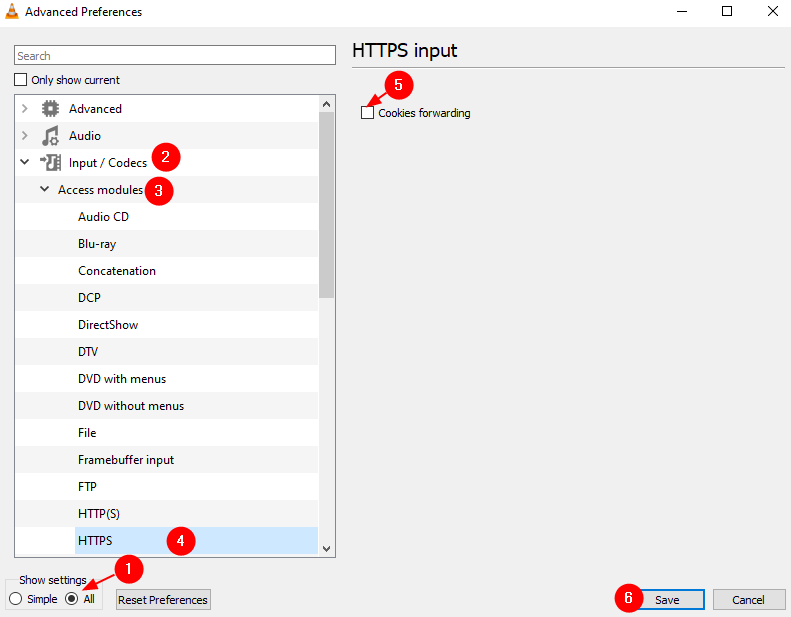
3. solis: Tagad mēģiniet atskaņot videoklipu un pārbaudiet, vai tas darbojas.
Tas ir viss
Labojums 2: lejupielādējiet un nomainiet esošo youtube.lua failu
1. darbība: atveriet pārlūkprogrammu un lejupielādējiet youtube.lua failu no VLC Player oficiālā lejupielādes saite
2. darbība. Atveriet Windows Explorer, izmantojot Windows + E.
3. darbība. Augšpusē esošajā adreses joslā kopējiet un ielīmējiet tālāk norādīto adresi
32 bitu mašīnām,
C: \ Program Files \ VideoLAN \ VLC \ lua \ playlist
64 bitu mašīnām,
C: \ Program Files (x86) \ VideoLAN \ VLC \ lua \ playlist
4. solis: atrodiet youtube.luac failu un dzēst to.
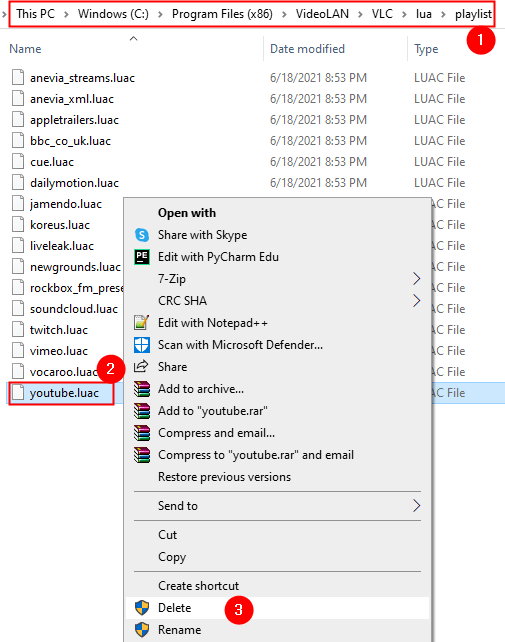
5. darbība. Citā pārlūkprogrammas logā dodieties uz mapi Lejupielādes un nokopējiet failu youtube.lua, kuru lejupielādējāt no 1. darbībā norādītās saites.
6. darbība: ielīmējiet šo failu 3. solī norādītajā vietā
7. darbība: atveriet VLC Media Player
8. solis: nospiediet Ctrl+N lai atvērtu Atveriet multividi logs. Alternatīvi, izvēlieties Multivide> Atvērt tīkla straumi no augšējās izvēlnes.
9. darbība. Ievadiet URL no tā YouTube videoklipa, kuru vēlaties atskaņot. Alternatīvi, vienkārši velciet un nometiet videoklipu, kuru vēlaties atskaņot.
10. solis: nospiediet Spēlēt pogu
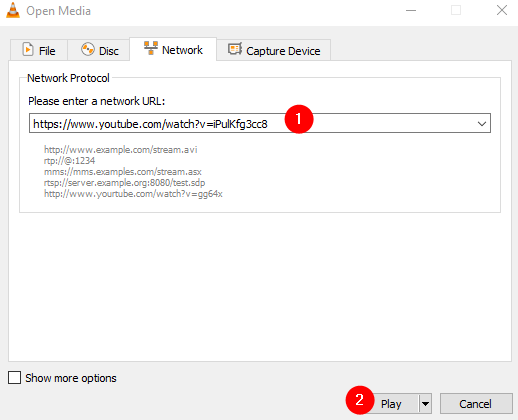
Labojums 3: pārdēvējiet failu youtube.lua
1. darbība. Atveriet Windows Explorer, izmantojot Windows + E.
2. darbība. Augšpusē esošajā adreses joslā kopējiet un ielīmējiet tālāk norādīto adresi
32 bitu mašīnām,
C: \ Program Files \ VideoLAN \ VLC \ lua \ playlist
64 bitu mašīnām,
C: \ Program Files (x86) \ VideoLAN \ VLC \ lua \ playlist
3. darbība: atrodiet youtube.lua failu un pārdēvēt to uz youtube.luac
4. solis: atkārtoti atveriet VLC atskaņotāju.
5. darbība. Tagad mēģiniet vēlreiz straumēt vajadzīgo video (lai iegūtu sīkāku informāciju, skatiet 8. labojuma 1., 9. un 10. darbību).
4. labojums: atjauniniet VLC multivides atskaņotāju
1. darbība: atveriet VLC Media Player
2. darbība. Augšējā izvēlnē izvēlieties Palīdzība
3. darbība. Nolaižamajā izvēlnē izvēlieties Meklēt atjauninājumus

4. darbība: sistēma meklēs atjauninājumus. Izpildiet ekrānā redzamos norādījumus, lai pabeigtu instalēšanas procesu.
5. darbība. Aizveriet un atkārtoti atveriet VLC atskaņotāju
6. darbība: mēģiniet atskaņot videoklipu un pārbaudiet, vai tas palīdz.
Mēs ceram, ka šis raksts ir bijis informatīvs. Lūdzu, komentējiet un dariet mums zināmu, kurš no iepriekš minētajiem labojumiem palīdzēja jūsu gadījumā.
Paldies par lasīšanu

![VLC atpalicība, izlaišana vai stostīšanās [Full Fix]](/f/14d96366b8bbe2549a417c52c06ba6aa.jpg?width=300&height=460)
